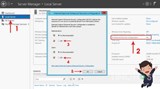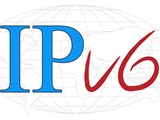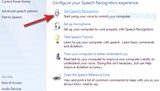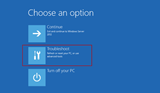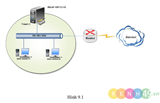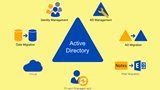Припрема - преузимања
Припрема - Подешавање датотека
Креирање ИСО-а
Овај водич ће вас водити кроз процес креирања Виндовс ИСО-а који ће бити компатибилан са Вултровим системима. Оригинални/нетакнути Виндовс ИСО- ови неће радити на Вултр-у јер им недостају неопходни драјвери за интеракцију са Вултровим системима.
Овај водич користи Виндовс Сервер 2016 ИСО, али исти процес се примењује и на друге верзије.
За овај водич је потребан Виндовс рачунар. Ако имате само Мац или Линук рачунар, немојте наставити док не набавите Виндовс рачунар. Такође можете да подесите Виндовс ВМ користећи свој омиљени Мац или Линук ВМ/пешчаник/софтвер за виртуелизацију.
Припрема - преузимања
Пре него што почнемо, постоји неколико ствари које треба да преузмете на свој рачунар:
- Ваш жељени Виндовс ИСО. Можете добити ИСО од МСДН-а, Тецхнета или тако што ћете направити слику инсталационог диска који поседујете.
- Преузмите и инсталирајте бесплатну верзију НТЛите-а . Овај водич користи стабилну верзију 1.3.1.5060.
- Преузмите најновије или стабилне ИСО драјвере ВиртИО. Особа задужена за критични систем базе података може изабрати стабилне драјвере, док неко заинтересован за најновије и најбоље може изабрати најновије драјвере. Прегледање евиденције промена може вам помоћи да одлучите.
- Опционо : Овде пронађите најновију кумулативну КБ ажурирања за своју верзију оперативног система , а затим је преузмите из каталога Мицрософт Упдате . Интегрисање кумулативног ажурирања ће вам дати најновије безбедносне исправке и исправке грешака. Такође можете да интегришете додатна ажурирања ако знате да су потребна. У време писања овог текста ,
КБ3186568 и КБ4035631 су додатне исправке које се могу интегрисати са Виндовс Сервер 2016. Да бисте сазнали која су друга ажурирања потребна, требало би да инсталирате свој ИСО у локални ВМ, покренете Виндовс Упдате и забележите КБ-ове. Немојте преузимати/интегрисати Делта ажурирања, Алатку за уклањање злонамерног софтвера или ажурирања дефиниција програма Виндовс Дефендер.
Припрема - Подешавање датотека
Са свим преузетим:
- Двапут кликните на Виндовс ИСО да бисте га отворили и приступили његовом садржају. Копирајте садржај у нову фасциклу негде на рачунару, као што је
C:\ISO.
- Двапут кликните на ИСО управљачки програм ВиртИО да бисте га отворили и приступили његовом садржају. Копирајте садржај у нову фасциклу негде на рачунару, као што је
C:\VirtIO.
Креирање ИСО-а
Са свим нашим датотекама постављеним, сада можемо да наставимо:
Отворите НТЛите и изаберите „Адд -> Имаге фолдер“ на траци са алаткама. Изаберите фасциклу која садржи ваше екстраховане ИСО датотеке.

Прва ствар коју ћемо урадити је да интегришемо ВиртИО драјвере у Виндовс окружења за опоравак и подешавање. Ово ће осигурати да Вултр ССД дискови буду препознати током подешавања и опоравка оперативног система Виндовс.
Учитајте „Мицрософт Виндовс ПЕ (к64)“ користећи опцију десног клика.

Када се заврши, изаберите категорију „Управљачки програми“ на левом окну. Интегришите драјвере користећи „Додај -> Драјвери (ИНФ избор)“ на траци са алаткама:

Постоји 5 драјвера које желите да интегришете. Замените 2k16верзијом ОС-а коју инсталирате и amd64платформом ОС-а. NetKVM(мрежни драјвер) и viostor(драјвер за складиштење) су ПОТРЕБНИ . И даље се препоручује да укључите остатак да бисте избегли потенцијалне проблеме. Ова листа би се могла променити у будућности како Вултр буде мењао и надограђивао своје системе, тако да поново проверите ову листу следећи пут када будете припремали нови ИСО.
Balloon\\2k16\\amd64\\balloon.infNetKVM\\2k16\\amd64\\netkvm.infqemufwcfg\\2k16\\amd64\\qemufwcfg.infviorng\\2k16\\amd64\\viorng.infviostor\\2k16\\amd64\\viostor.inf

Када су управљачки програми интегрисани, изаберите „Примени“ на левом окну. У одељку „Опције“ изаберите „Не прави резервну копију дневника и унапред подешених поставки“. Остале опције оставите какве јесу.

Изаберите „Процес“ на траци са алаткама. Када се заврши, изаберите „Извор“ у левом окну. Учитајте „Мицрософт Виндовс Сетуп (к64)“. Поновите процес.
Када интегришете драјвере у оба оперативна система под Боот/Сетуп, сада можемо да их интегришемо у прави оперативни систем. Изаберите оперативни систем који планирате да користите и учитајте га. Ово ће трајати мало више времена за учитавање јер је веће.

Интегришите истих 5 драјвера као и раније.
Од ове тачке, слободни сте да правите било које друге измене како вам одговара. Ако сте преузели ажурирања, можете их интегрисати у одељак „Ажурирања“.
Када сте задовољни, изаберите „Примени“ у левом окну. Препоручује се да уклоните сва издања која вам нису потребна да бисте смањили величину ИСО-а. Не уклањајте ниједно boot.wimиздање!
ЕСД наспрам стандарда (ВИМ) : Одабир ЕСД-а ће резултирати мањим ИСО-ом који ће се брже учитавати у Вултр, али је потребно више времена за креирање и захтева знатне рачунарске ресурсе. Препоручује се да прво испробате ЕСД и ако имате проблема, вратите се на коришћење „Стандард (ВИМ)“. Вултр подржава оба формата.
Изаберите „Не прави резервну копију евиденције и унапред подешене вредности“, а затим „Креирај ИСО“. Одредите назив/локацију датотеке и ознаку. Ознака је интерни назив ИСО-а – може бити шта год желите, као што је „Виндовс Сервер 2016“.
На крају, ваша подешавања би требало да изгледају овако:

Изаберите „Процес“ на траци са алаткама. У зависности од формата слике који сте изабрали, ажурирања која сте интегрисали и ваших доступних рачунарских ресурса, обрада може потрајати и до сат времена. Размислите о двострукој провери свог рада пре обраде.
Када се НТЛите заврши, можете га затворити, отпремити ИСО у Вултр и применити нове инстанце користећи га!
ПС: Не заборавите да избришете екстраховану ИСО фасциклу, извучену ВиртИО фасциклу и све исправке са вашег рачунара - НТЛите то не ради уместо вас. Такође можете да деинсталирате НТЛите када потврдите да ваш ИСО ради на Вултр-у.